Pläne, die die Blockvererbung im Wissensdatenbankportal unterstützen
Pläne, die diese Funktion unterstützen: Professional Business Enterprise
Block-Vererbung
Mit der Funktion Vererbung blockieren können Sie den Inhaltszugriff für Teamkonten einschränken, auch wenn diese über geerbte Berechtigungen von einer höheren Inhaltsebene verfügen. Damit können Sie verhindern, dass Benutzer oder Teams auf bestimmte Inhalte zugreifen, unabhängig von ihren geerbten Zugriffsrechten. Auf diese Weise können nur bestimmte Teamkonten und Teamkontogruppen auf eine Inhaltsebene (Arbeitsbereich/Sprache/Kategorie/Artikel) zugreifen.
Zugriff auf Inhalte auf Workspace-Ebene
Angenommen, Sie haben sechs geerbte Teamkonten in Arbeitsbereich V1 und möchten nur Zugriff auf ein Teamkonto und sich selbst gewähren.
Navigieren Sie zu Einstellungen () > Benutzer & Sicherheit > Zugriff auf Inhalte.
Klicken Sie auf den jeweiligen Arbeitsbereich.
Aktivieren Sie den Schalter Geerbtes Konto blockieren auf der Registerkarte Inhaltszugriff verwalten.
Jetzt werden alle anderen geerbten Teamkonten, die nicht auf Arbeitsbereich V1 zugreifen können, nicht angezeigt, und es werden nur die Teamkonten angezeigt, die Zugriff auf Inhalte haben.
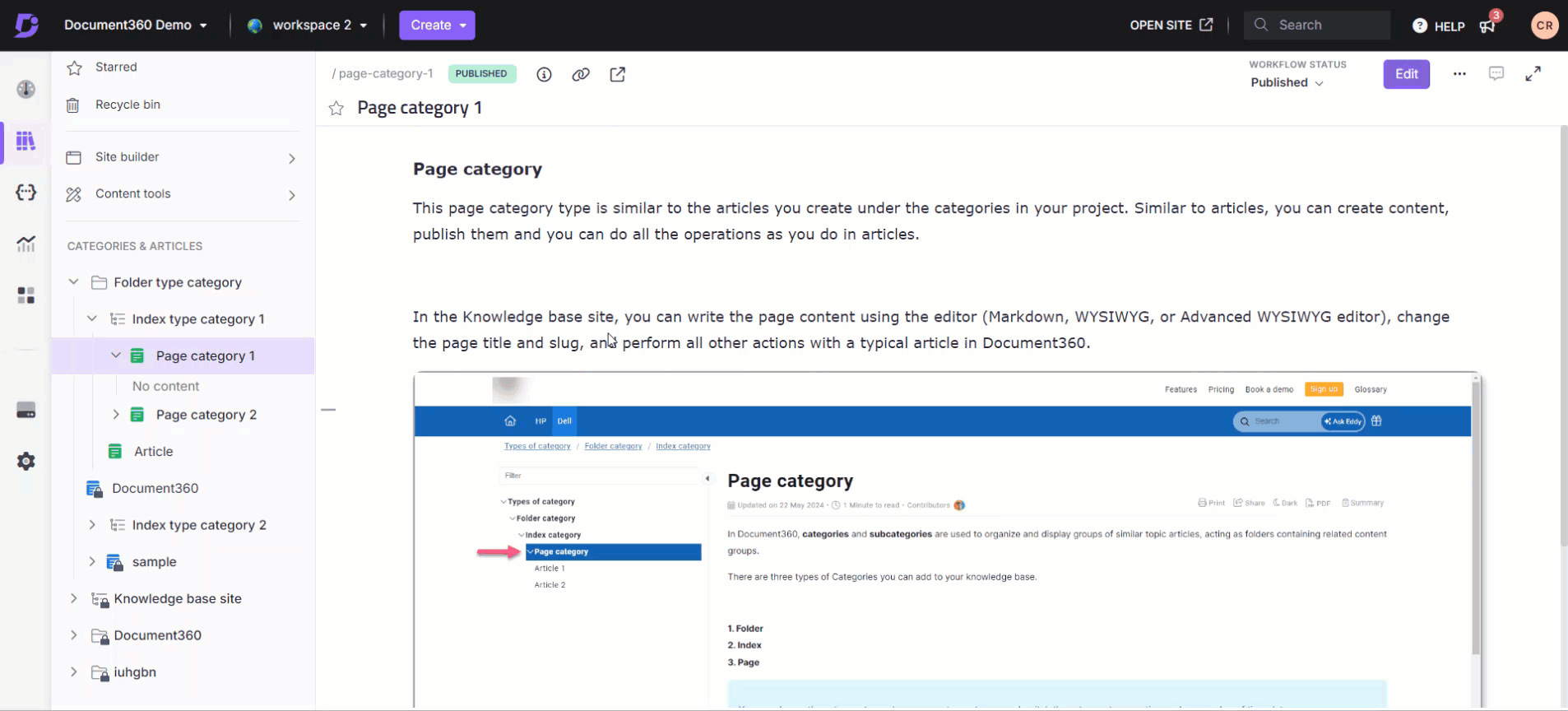
Deaktivieren der Vererbung für eine Kategorie oder einen Artikel
Navigieren Sie zu Dokumentation () und bewegen Sie den Mauszeiger über die gewünschte Kategorie/den gewünschten Artikel im Kategoriemanager.
Klicken Sie auf das Symbol Mehr (•••), das neben dem Namen der Kategorie/des Artikels angezeigt wird.
Klicken Sie auf Sicherheit und wählen Sie dann Wissensdatenbank-Portal Zugriffskontrolle.
Das Blatt Kontrollzugriff zuweisen: Wissensdatenbankportal wird mit der Liste der Teamkonten und Teamkontengruppen angezeigt, die Zugriff auf die ausgewählte Inhaltsebene haben.
Aktivieren Sie den Schalter Geerbtes Konto blockieren, und nur die Konten werden angezeigt, die nicht geerbt wurden.
Standardmäßig wird das Teamkonto, das diese Aktion ausführt, ausgewählt und kann nicht entfernt werden.
Klicken Sie auf Artikelzugriff zuweisen , um einem bestimmten Teamkonto Zugriff auf Inhalte zu gewähren.
Wählen Sie die gewünschten Teamkonten aus und klicken Sie auf Übernehmen.
Nachdem Sie die Änderungen vorgenommen haben, klicken Sie auf Schließen.
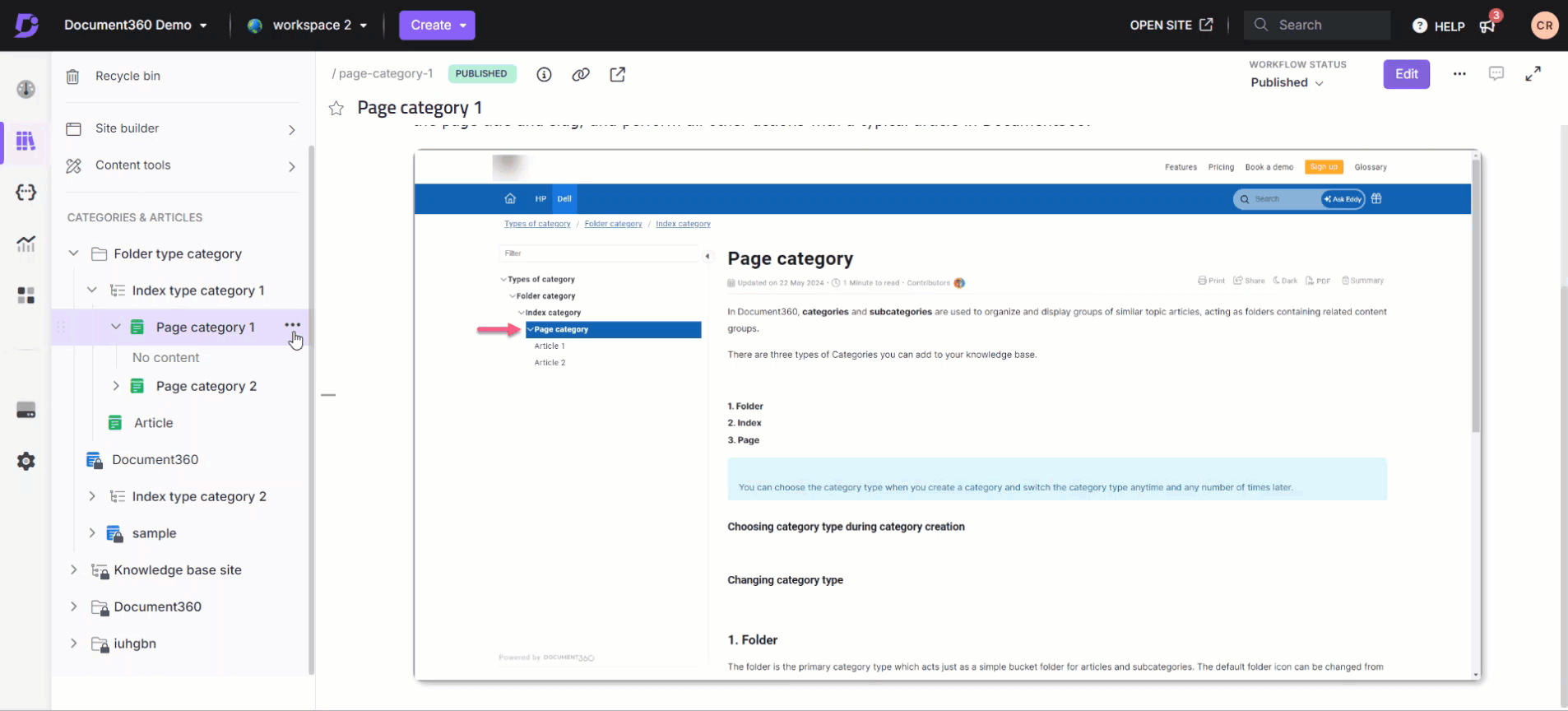
Was passiert nach dem Entfernen der Vererbung?
Nach dem Entfernen der Vererbung für eine Inhaltsebene können nur die Teamkonten und Teamkontogruppen in der Inhaltszugriffsliste auf diese Inhaltsebene (Arbeitsbereich/Sprache/Kategorie/Artikel) zugreifen. Später können Sie auch Zugriff auf die gewünschten Teamkonten und Teamkontengruppen gewähren.
Vererbung zulassen
Wenn Sie Zugriff auf alle geerbten Teamkonten und Teamkontengruppen gewähren möchten, deaktivieren Sie den Schalter Geerbtes Konto blockieren .
Aktivieren der Vererbung für eine Kategorie oder einen Artikel
Navigieren Sie zu Dokumentation () und bewegen Sie den Mauszeiger über die gewünschte Kategorie/den gewünschten Artikel im Kategoriemanager.
Klicken Sie auf das Symbol Mehr (•••), das neben dem Namen der Kategorie/des Artikels angezeigt wird.
Klicken Sie auf Sicherheit und wählen Sie dann Wissensdatenbank-Portal Zugriffskontrolle.
Das Blatt Kontrollzugriff zuweisen: Wissensdatenbankportal wird mit der Liste der Teamkonten und Teamkontengruppen angezeigt, die Zugriff auf die ausgewählte Inhaltsebene haben.
Deaktivieren Sie den Schalter Geerbtes Konto blockieren und klicken Sie in der Eingabeaufforderung Vererbung zulassen auf Ja.
Nachdem Sie die Änderungen vorgenommen haben, klicken Sie auf Schließen.
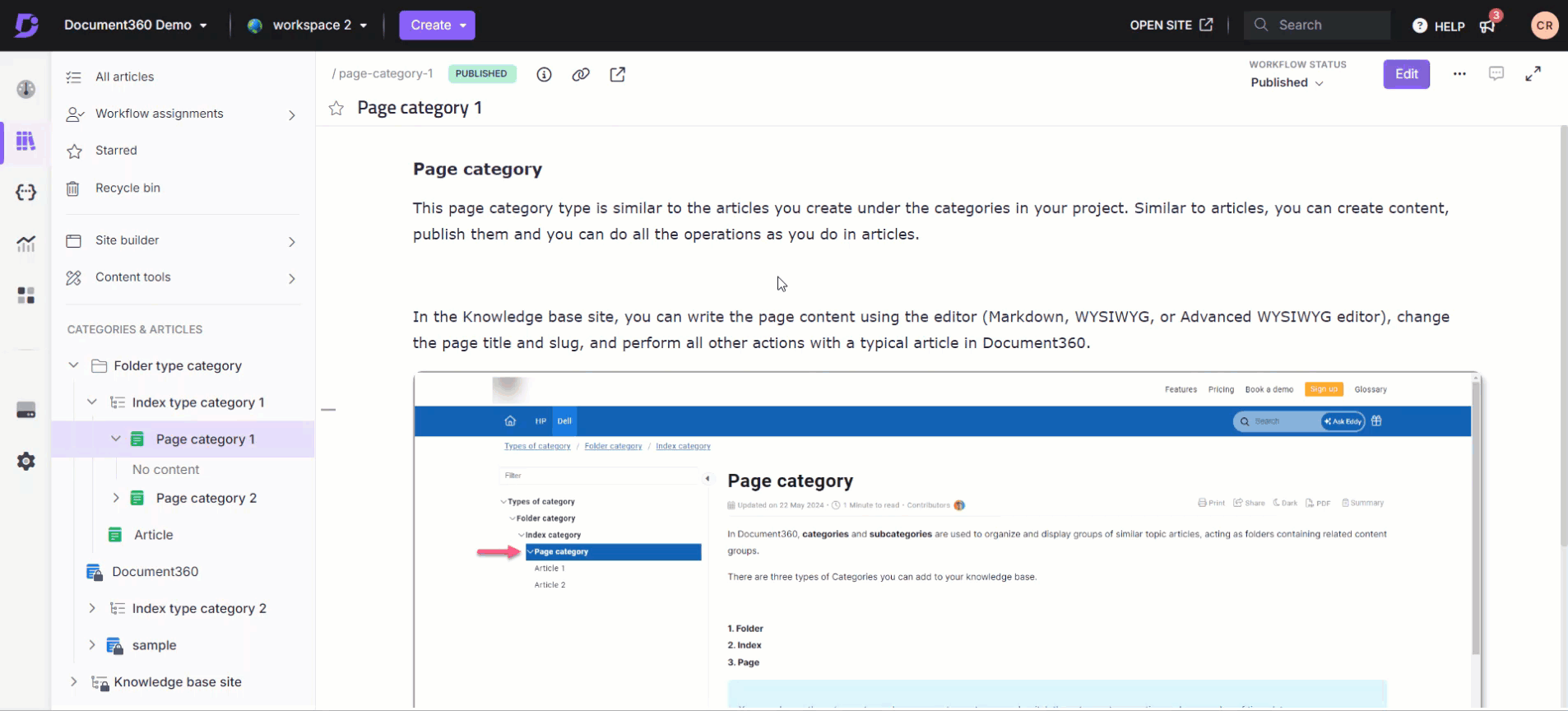
Häufig gestellte Fragen
Was passiert, wenn ich die Vererbung für eine Kategorie oder einen Artikel deaktiviere?
Wenn Sie die Vererbung deaktivieren, können nur die Teamkonten und Gruppen, die in der Inhaltszugriffsliste aufgeführt sind, auf diese Kategorie oder diesen Artikel zugreifen.
Wird das Teamkonto, das die Aktion ausführt, automatisch ausgewählt, wenn die Vererbung blockiert wird?
Ja, das Teamkonto, das die Aktion ausführt, wird automatisch ausgewählt und kann nicht entfernt werden.

